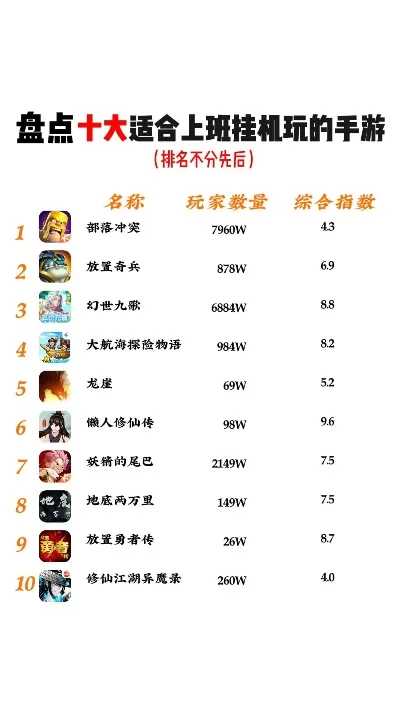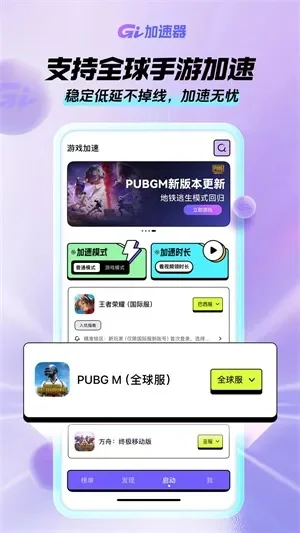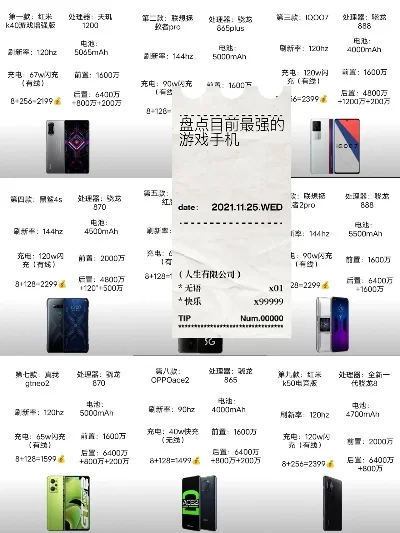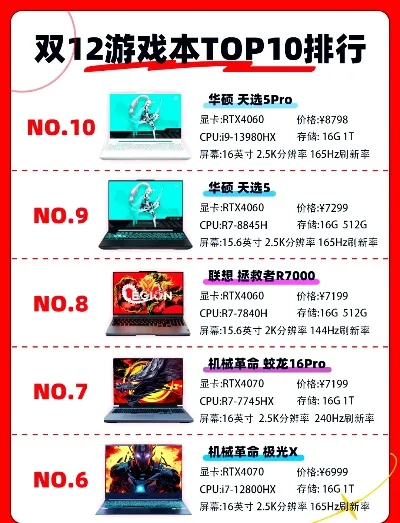苹果手机在使用一段时间后难免会出现运行缓慢、存储空间不足等问题,系统还原是最直接的解决方案。本文将详细介绍三种还原方式的操作步骤、适用场景及注意事项,帮助你根据实际情况选择最合适的方法。
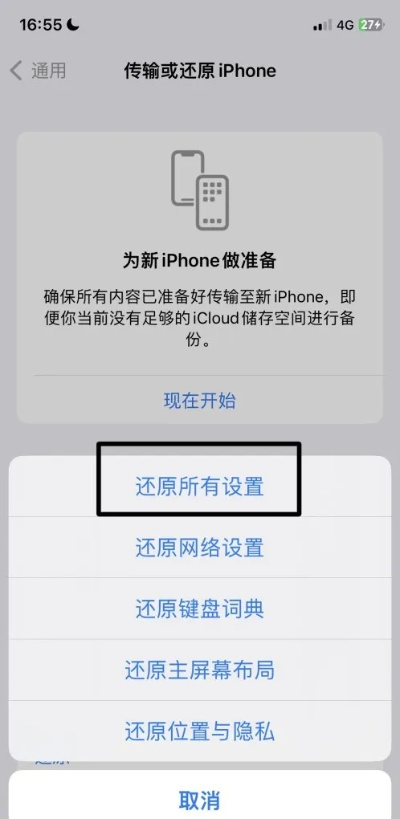
一、为什么要还原苹果手机系统
系统还原能解决哪些问题?
- 手机运行卡顿、反应迟钝
- 存储空间严重不足
- 系统出现未知错误或崩溃
- 准备转卖或赠送手机
还原前必须注意的事项
1.
备份重要数据
:通过iCloud或电脑完整备份照片、通讯录等
2.
记住Apple ID密码
:还原后需要重新激活
3.
确保电量充足
:建议保持在50%以上
二、通过设置菜单还原(保留iOS版本)
适用场景
:
- 想清除所有内容和设置但保留当前系统
- 没有电脑可用时的应急方案
详细操作步骤
:
1. 打开【设置】-【通用】
2. 选择【传输或还原iPhone】
3. 点击【抹掉所有内容和设置】
4. 输入锁屏密码和Apple ID密码确认
优势对比
:
| 特点 | 设置菜单还原 | iTunes还原 |
|---|---|---|
| 是否需要电脑 | 否 | 是 |
| 是否降级系统 | 否 | 可选 |
| 操作复杂度 | 简单 | 中等 |
三、使用iTunes彻底还原(可降级系统)
什么时候需要用到iTunes?
- 手机无法正常开机时
- 需要回退到旧版iOS系统
- 设置菜单还原失败的情况
具体操作流程
:
1. 用数据线连接电脑并打开最新版iTunes
2. 进入DFU模式:
- 快速按音量+、音量-
- 长按电源键直到出现苹果logo
-
不松手继续按10秒直到iTunes显示检测到设备
3. 点击【恢复iPhone】完成固件重装
关键提醒
:
-
此方法会
完全清除所有数据
且不可逆 - 需要下载完整的iOS固件包(约3-5GB)
- 过程中切勿断开数据线
四、特殊情况的处理方案
忘记Apple ID怎么办?
1. 通过官网找回密码
2. 提供购买凭证联系苹果客服
3. 注意:第三方解锁服务存在风险
还原后卡在激活界面?
- 检查网络连接是否稳定
- 尝试更换WiFi或使用蜂窝数据
- 确认服务器状态(苹果官网可查)
数据恢复的三种途径
:
1. iCloud备份:需在初始设置时选择
2. iTunes备份:通过电脑恢复
3. 第三方工具:仅推荐Dr.Fone等知名软件
系统还原是维护iPhone性能的有效手段,但就像给房子做大扫除一样,既需要正确的工具和方法,更要做好重要物品的保管。定期备份的习惯,往往比掌握还原技巧更重要。